En parcourant votre portail HubSpot, vous avez dû remarquer une propriété native à HubSpot qui semble être particulièrement importante : la “Phase du cycle de vie”.
Cette propriété ne pouvait, jusqu’à très récemment, pas être modifiée pour correspondre aux besoins personnalisés de votre entreprise. Mais, à quoi sert-elle ?
Le cycle de vie d’un lead correspond à tout le parcours qu’il va réaliser dans votre processus de vente et va d’Abonné (une personne inscrite à votre newsletter) à Promoteur (un client satisfait qui recommande vos services auprès de ses pairs.
Son utilisation au sein de votre portail est principalement d’ordre analytique. Elle vous permet de visualiser la position de chaque lead dans votre processus de vente et de pouvoir construire des rapports d’entonnoirs de conversion à fin d’estimer la santé de votre processus et la pertinence de telle ou telle campagne.
Pour tirer pleinement profit de cette fonctionnalité, vous devrez définir en amont vos phases du cycle de vie et automatiser le passage d’une phase à une autre.
Sommaire
- Les pré-requis
- La préparation
- Les Workflows
- Construire un rapport en entonnoir de votre cycle de vie
- Notes de fin
Les pré-requis
Afin de réaliser ces workflow il vous faudra :
- Au minimum une offre Pro HubSpot : Marketing/Sales/Operations/Services (nécessaire pour la création de Workflows).
- Définir vos phases du cycle de vie.
Pour illustrer cette automatisation, nous allons nous concentrer sur un cycle de vie en 4 phases : Lead / Marketing Qualified Lead (MQL)/ Sales Qualified Lead (SQL)/ Customer.
Lead : Tout lead entrant sur notre CRM
MQL : Tout lead possédant un numéro de téléphone et étant considéré comme preneur de décision concernant l’achat de notre produit
SQL : Tout lead ayant réservé un rendez-vous téléphonique
Customer : Tout lead ayant acheté notre produit
Le but est d’avoir un reporting ressemblant à ceci :

La préparation
Bien définir ses phases de cycle de vie
Si vous n’êtes pas familier avec les différentes phases de cycle de vie natives proposées par HubSpot, vous pouvez lire cet article.
En allant dans les paramètres → Objets → Contacts → Phase du cycle de vie, vous pourrez visualiser vos phases existantes et effectuer vos modifications si besoin.

Les différentes phases sont présentées dans leur ordre de réalisation. Un cycle de vie bien configuré doit faire passer vos leads par chaque phase sélectionnée dans cet ordre précis.
Posez vous les question suivante :
- Comment segmenter le parcours d’achat de mes leads en plusieurs étapes ? (basé sur les propriétés ? Lead Scoring ? Engagement ?)
- Est-ce que les phases natives à HubSpot représentent bien ces différentes étapes
- Si non, lesquels dois-je ajouter ?
La plupart du temps, les différentes phases natives à HubSpot suffiront. Notez que vous n’êtes pas obligé de toutes les utiliser (si pour vous, “Abonné” ou “Promoteur” n’a pas d’intérêt, vous pouvez les laisser là et les omettre dans vos reporting).Pour rappel, dans notre cas, nous n’en utiliserons que quatre.
Pour renommer ou supprimer une phase, cliquez sur les boutons correspondants.

Pour ajouter une nouvelle phase, cliquer sur “Ajouter une phase” en bas de la liste.
Définissez l’ordre de vos phases à l’aide d’un “glisser déposer”.
Les automatisations de cycle de vie natives à HubSpot
HubSpot propose d’automatiser trois passages de phases.
- Une basée sur la création d’objet (Contact ou Entreprise)
- Une basée sur la création d’une transaction
- Une basée sur les transactions gagnées.

Ce n’est pas suffisant pour automatiser l’entièreté de notre cycle de vie et ces automatisations peuvent entrer en conflits avec celles que nous allons créer ensemble. Il est donc conseillé de désactiver les automatisations 2 et 3 et ne conserver que la première liée à la création d’un objet.
Les Workflows
Créer les Workflows
Nous allons créer un Workflow par phase de votre cycle de vie à mettre à jour. Commençons par le premier : de “Lead” à “MQL”.
Choisissez "À partir de zéro".
Pour ce Workflow, vous pouvez choisir entre basé sur les contacts et basé sur les entreprises. Le choix dépend du type d’objet à qualifier (dans notre cas “Contact”).
Choisissez "Workflow vide".
Les critères d'inscriptions
Les critères d’inscriptions vont dépendre de deux choses, la phase de votre cycle de vie et les critères pour y parvenir.
Dans la définition des critères, il faut indiquer les conditions suivantes :
- Phase du cycle de vie est Phase précédente**
- Indiquer les critères nécessaire à la mise à jour de cette phase
- Contact à terminé le Workflow Phase précédente (si applicable)
- Cloner ces critères et ajouter tous les critères des phases suivantes (un clone par critère pour séparer ces critères par “Ou”)
Dans notre cas :
- Lead à MQL
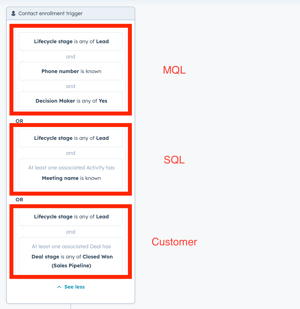
- MQL à SQL

Pourquoi ajoutez les critères des phases suivantes et attendre que le lead est complété le workflow précédent ?
Pour s’assurer qu’un lead achetant notre produit sans prendre de rendez-vous par exemple passe bien virtuellement par toutes les phases du cycle de vie et soit bien visible dans nos reporting finaux.
Nous ne voulons pas qu’un lead soit réinscris dans nos workflows de cycle de vie pour ne pas fausser nos rapports. Veillez à ne pas activer la ré-inscription.
La construction des Workflows
Le workflow est basé sur une seule étape. Définir la propriété Phase du cycle de vie sur la phase correspondante.
Cliquer sur ajouter une étape → définir la valeur d’une propriété → Phase du cycle de vie → Sélectionnez la phase correspondante.


La publication
Cliquez sur Publier.
Ce workflow peut être rétroactif selon si vous désirez redéfinir le cycle de vie de l’entièreté de votre base de contact. Faites votre choix et sélectionnez l’option correspondante.
Attention, les propriétés d’horodatage relatives à l’évolution du cycle de vie natives à HubSpot seront elles aussi mise à jour.
Construire un rapport en entonnoir de votre cycle de vie
Allez dans l’onglet “Rapports” et cliquez sur “Rapports”.
Créez un nouveau rapport et sélectionnez “Entonnoirs”.
Entrez les différentes phases que vous souhaitez afficher.
Notes :
- Attention à n’ajouter que les phases définies en amont
- Attention à l’ordre d’ajout
- Vous pouvez ajoutez des filtres complémentaires pour personnalisé vos rapports

Et voilà, vous obtiendrez un rapport en entonnoir comme celui-ci :

Notes de fin
Si vous souhaitez retrouver tous les workflows créés et présentés par HS Simple, n’hésitez pas à demander gratuitement votre accès à la boîte à workflow. Une page web privée recensant tous les workflows demandés par la communauté avec une explication vidéo et un plan d’action simple sous forme de “to-do list”.
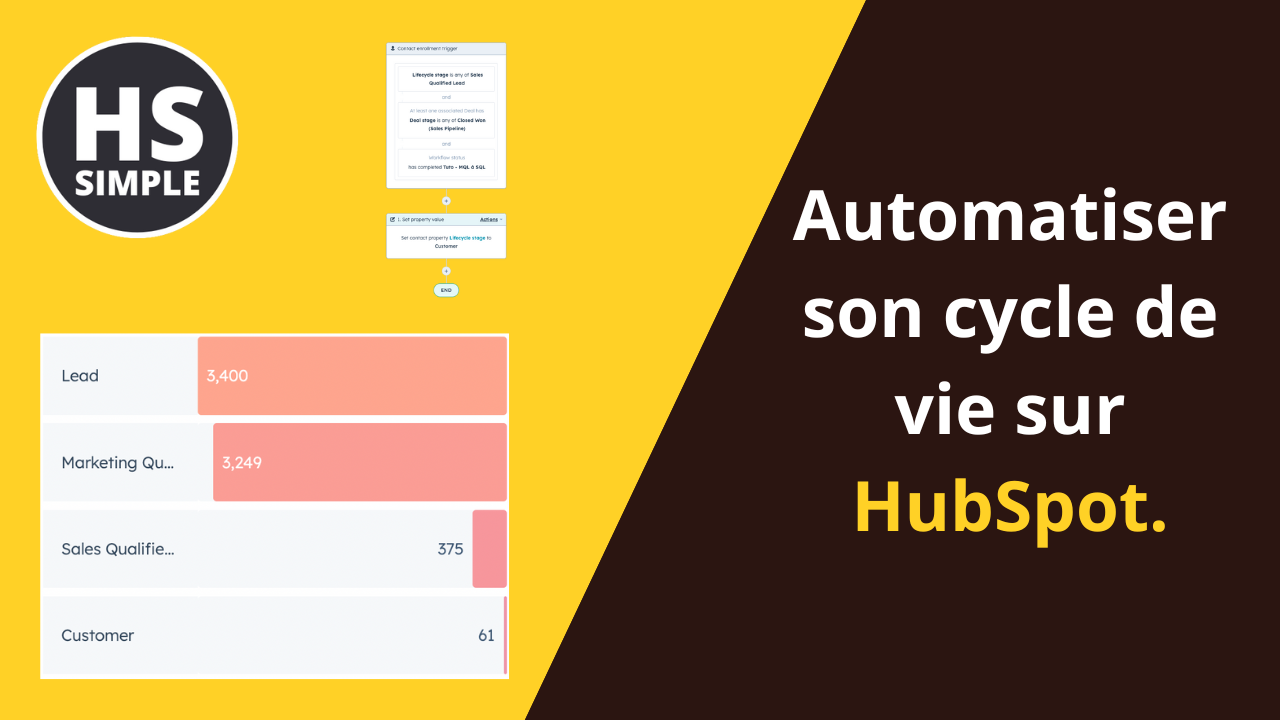


Comments